
Uneori trebuie să cunoașteți adresa hardware fizică sau Adresa mac (scurt pentru "Media Access Control"), a adaptorului dvs. de rețea pe un PC Windows 10 sau Windows 11. Iată câteva modalități de ao găsi.
Fiecare adaptor de rețea are propria adresă MAC
Iată o perfecționare de bază: un adaptor de rețea este un dispozitiv din PC-ul dvs. care se conectează la o rețea - fie prin Ethernet, Wi-Fi sau altă metodă. În unele PC-uri, un adaptor de rețea este o cartelă separată instalată într-o mașină, iar în altele este construită în hardware. Chiar și așa, Windows consideră că fiecare adaptor ca un dispozitiv separat.
Înainte de a localiza dvs. Adresa mac , este important să știți că diferitele adaptoare de rețea au propriile adrese MAC unice. Deci, dacă PC-ul dvs. are atât un port Ethernet (manipulat de un adaptor Ethernet), cât și o conexiune Wi-Fi (manipulată de un adaptor Wi-Fi), fiecare dintre aceste metode de conectare va avea propria adresă MAC.
Găsiți adresa dvs. MAC utilizând setările
Pentru a găsi adresa dvs. MAC în Windows 10 sau 11, deschide setările Apăsând pe tastatura Windows + I de pe tastatură. Când se deschide, navigați la rețea & amp; Internet.

În rețea & amp; Setări pe Internet pe Windows 10, faceți clic pe "Stare" din bara laterală, apoi selectați "Vizualizați proprietățile hardware și conexiune".
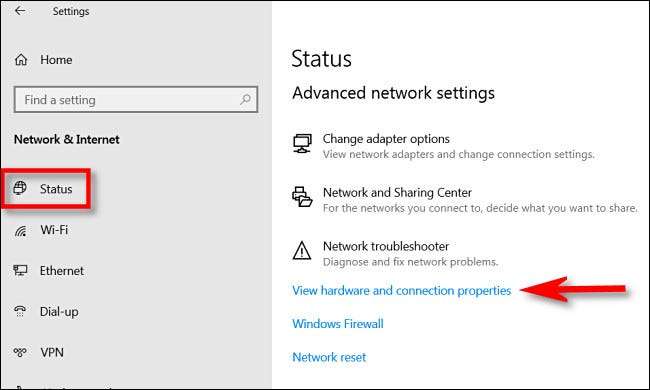
În rețea & amp; Setări de Internet pe Windows 11, faceți clic pe "Advanced Network Settings", apoi selectați "Hardware și Proprietăți de conectare".
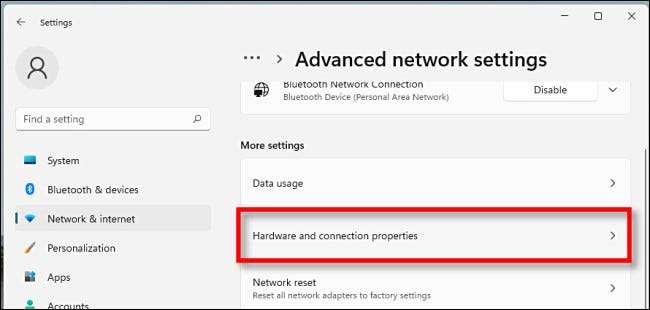
În proprietățile hardware și conexiune, veți vedea o listă de informații despre fiecare adaptor de rețea instalat pe PC.
Localizați adaptorul pe care doriți să îl găsiți în listă (cum ar fi "Adaptor de rețea fără fir" pentru conexiunea Wi-Fi). Veți vedea adresa MAC listată lângă adresa fizică (Mac). " De exemplu, adresa MAC aici este "2B: FC: F3: F3: F3: 2b". A ta va fi diferită.
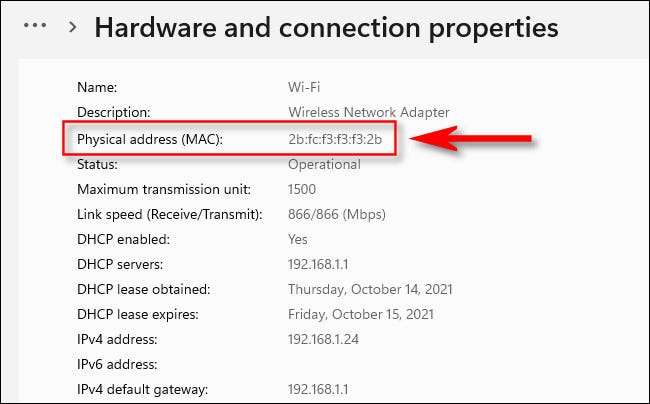
Dacă este necesar, puteți Selectați și copiați. Adresa MAC (Ctrl + C) și lipiți-o (CTRL + V) într-un fișier text sau o aplicație de mesagerie. După aceea, închideți setările și sunteți bine să mergeți.
LEGATE DE: Cum să copiați, tăiați și lipiți pe un PC Windows
Găsiți adresa MAC utilizând panoul de control
Utilitarul panoului de control în Windows 10 sau Windows 11 vă permite, de asemenea, să localizați adresele Mac adaptor de rețea, dar este nevoie de câteva clicuri decât aplicația Setări. Pentru a incepe, Lansați panoul de control , apoi faceți clic pe "Vizualizați starea și sarcinile rețelei."
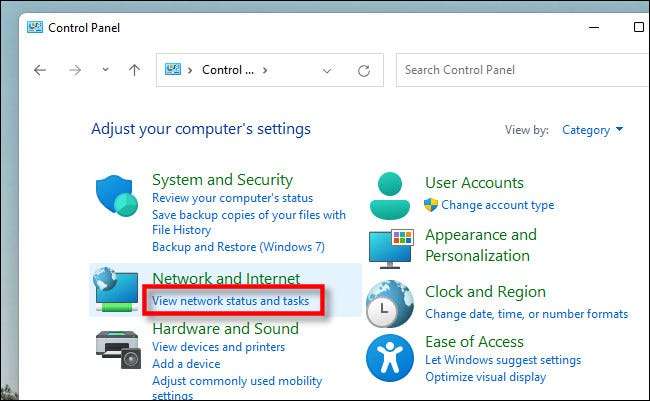
În centrul de rețea și partajare, veți vedea o listă a conexiunilor dvs. de rețea activă. Localizați adaptorul pe care doriți să-l găsiți adresa MAC, apoi faceți clic pe link-ul de lângă "conexiuni". Linkul va varia în funcție de tipul de conexiune, dar va citi în mod obișnuit "Ethernet" sau "Wi-Fi".
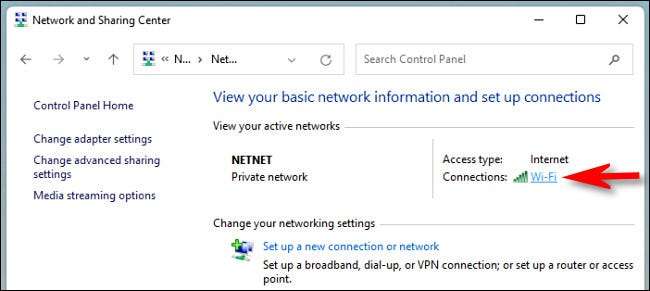
În fereastra de stare (cum ar fi "starea Ethernet" sau "Starea Wi-Fi") care apare, faceți clic pe butonul "Detalii".
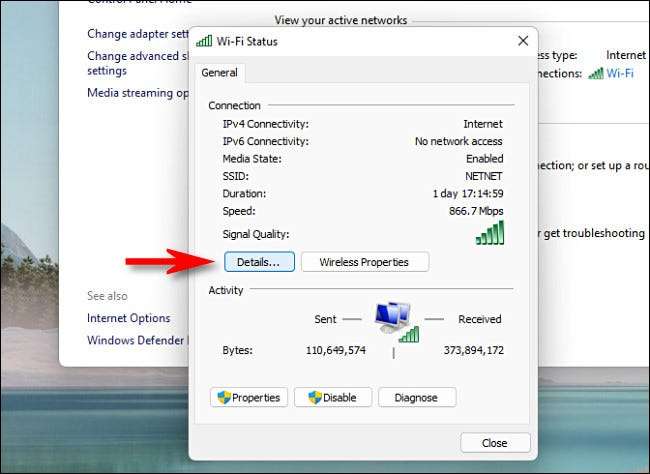
În fereastra "Detalii privind conexiunea la rețea", veți găsi adresa MAC a adaptorului listată lângă "adresa fizică".
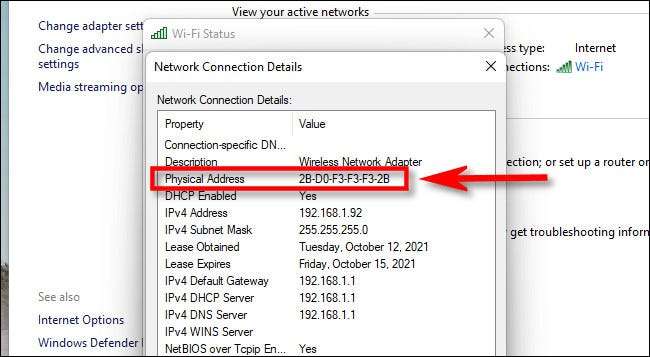
Când ați terminat, faceți clic pe "Închidere" de două ori, apoi închideți panoul de control.
LEGATE DE: 13 modalități de deschidere a panoului de control pe Windows 10
Găsiți adresa dvs. MAC utilizând o comandă
De asemenea, puteți găsi adresa MAC a adaptorului de rețea, care rulează comanda "IPCONFIG" prin intermediul promptului de comandă, terminal Windows sau Windows PowerShell în Windows 10 sau 11. Pentru ao folosi,
Deschideți un prompt de comandă
sau fereastra terminalului Windows și tip
Ipconfig / All.
.
(Pentru a deschide rapid o fereastră de linie de comandă, puteți face clic cu butonul de pornire sau apăsați pe Windows + X. Pe Windows 11, faceți clic pe "Windows Terminal" din meniul care apare. Pe Windows 10, faceți clic pe "Windows PowerShell" sau "Prompt comandă" din meniul care apare.)
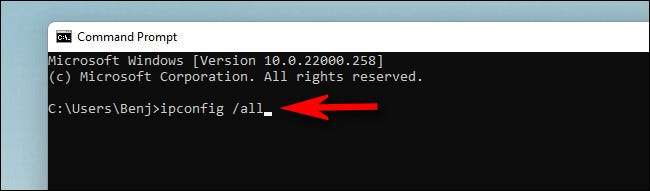
În funcție de PC-ul dvs., este posibil să vedeți o listă lungă de adaptoare și informații pentru fiecare dintre ele. Pentru a găsi adresa MAC, localizați numele adaptorului pe care doriți să îl găsiți (cum ar fi "LAN fără fir" sau "Ethernet") și căutați o intrare de lângă "Adresa fizică".
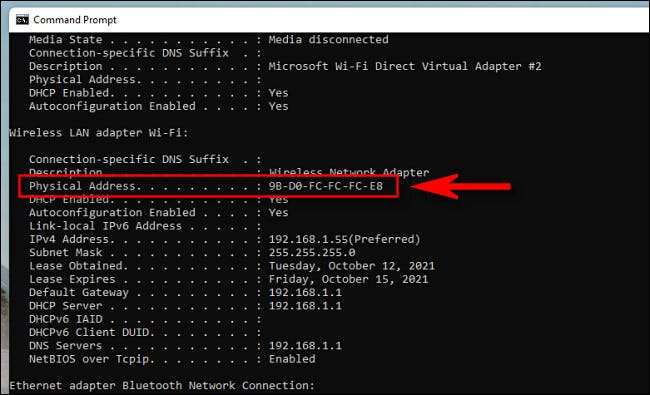
Când ați terminat, închideți comanda de comandă. Puteți repeta
Ipconfig / All.
Comandă ori de câte ori aveți nevoie de ea. Noroc!
LEGATE DE: 10 moduri de a deschide promptul de comandă în Windows 10







